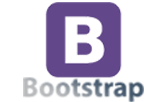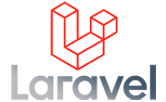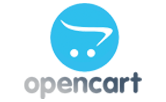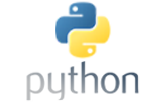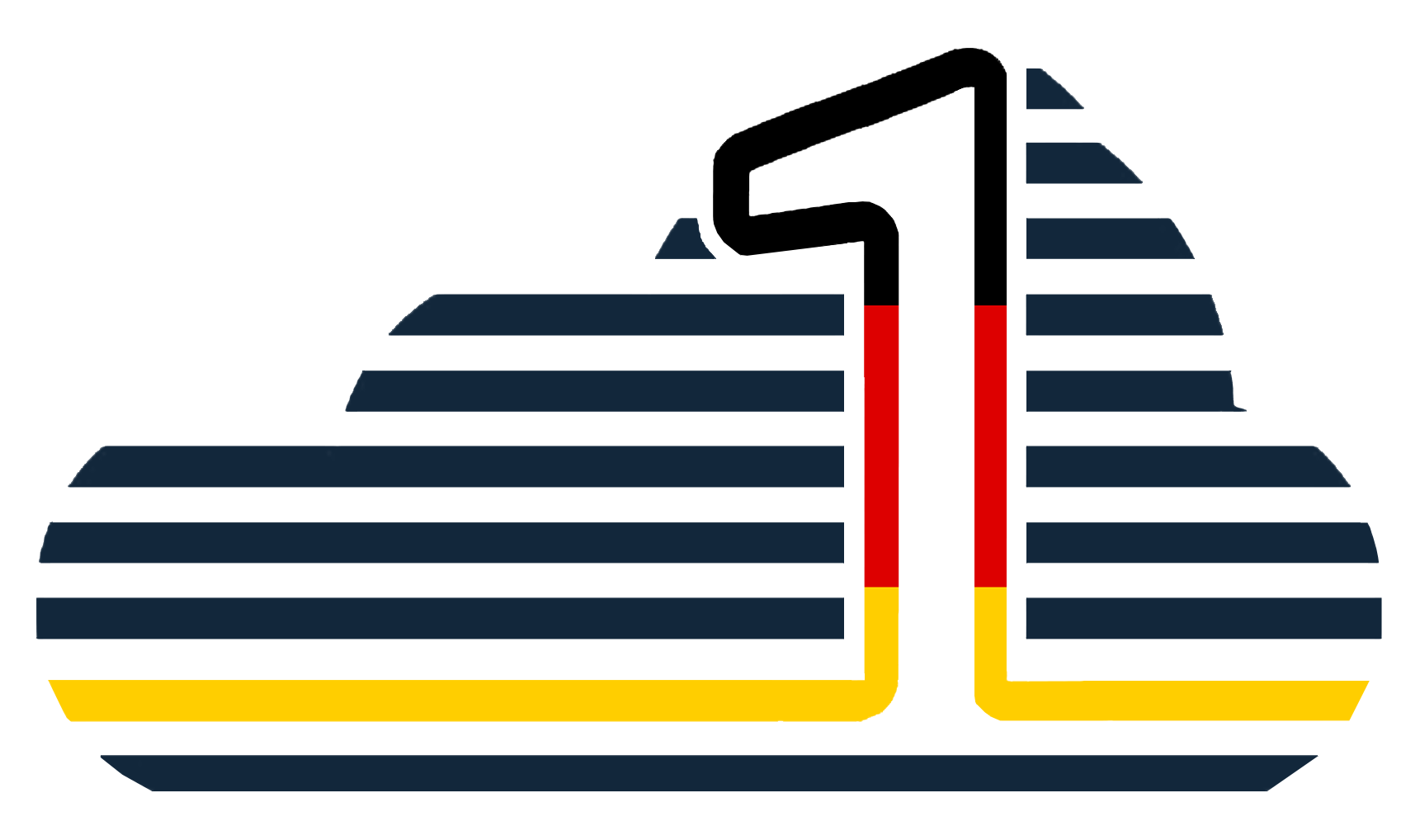
هاست شرکتی NVMe
هاست شرکتی NVMe واقع در کشور آلمان با استفاده از سخت افزارهای قدرتمند با هارد نسل جدید NVMe ( بیست برابر پر سرعت تر از هارد sata) آماده میزبانی کاربران گرامی وان سرور میباشد. با خرید هاست شرکتی NVMe از سرعت بالای این سرویس لذت ببرید.
مزایای هاست شرکتی NVMe آلمان:
هاست قدرتمند شرکتی وان سرور با کنترل پنل سی پنل و وب سرور لایت اسپید ( LiteSpeed ) با مشخصات سخت افزار قوی و هارد NVMe (ان وی ام ای) میباشد. این هارد بیش از ۲۰ برابر سریعتر از هاردهای Sata3 و درعمل بیش از ۵برابر سریعتر از هاردهای SSD میباشد.در هارد NVME ارتباط هارد با برد سرور به صورت مستقیم بوده و از کابل واسط (همچون کابل sata و.. ) استفاده نمیشود و به صورت مستقیم روی برد نصب میشود که درکنار داشتن تکنولوژی جدید سرعت بالای خواندن و نوشتن ، پل ارتباطی هارد با سرور بسیار سریعتر شده است.
هاست شرکتی وان سرور به دلیل دارا بودن رم 4 گیگ و سیپیو دو هسته ای برای هر هاست ، با قدرت و پردازش سریعی در لود صفحه ها مواجه خواهید شد.
پلن های هاست شرکتی NVMe آلمان
| مشخصات | Hshe-1 | Hshe-2 | Hshe-3 | Hshe-4 | Hshe-5 | Hshe-6 |
|---|---|---|---|---|---|---|
| Storage/فضا | 1000MB | 2000MB | 3000MB | 4000MB | 5000MB | 10000MB |
| Core/هسته | 2v Core | 2v Core | 2v Core | 2v Core | 2v Core | 2v Core |
| RAM/رم | 4G | 4G | 4G | 4G | 4G | 4G |
| i/o | 1GB | 1GB | 1GB | 1GB | 1GB | 1GB |
| BW/ترافیک | نامحدود | نامحدود | نامحدود | نامحدود | نامحدود | نامحدود |
| Disk/نوع هارد | NVMe Disk | NVMe Disk | NVMe Disk | NVMe Disk | NVMe Disk | NVMe Disk |
| Addon/parket | نامحدود | نامحدود | نامحدود | نامحدود | نامحدود | نامحدود |
| OS/سیستم عامل | CloudLinux | CloudLinux | CloudLinux | CloudLinux | CloudLinux | CloudLinux |
| Panel/کنترل پنل | Cpanel | Cpanel | Cpanel | Cpanel | Cpanel | Cpanel |
| WebServer/وب سرور | LiteSpeed | LiteSpeed | LiteSpeed | LiteSpeed | LiteSpeed | LiteSpeed |
| UpTime/آپتایم | 99.99% | 99.99% | 99.99% | 99.99% | 99.99% | 99.99% |
| PHP Version | 7.1 تا 8.2 | 7.1 تا 8.2 | 7.1 تا 8.2 | 7.1 تا 8.2 | 7.1 تا 8.2 | 7.1 تا 8.2 |
| Aliases/ساب دامنه | نامحدود | نامحدود | نامحدود | نامحدود | نامحدود | نامحدود |
| Mysql/دیتابیس | 1 | 1 | 1 | 2 | 2 | 2 |
| SSL رایگان | ||||||
| آنتی شلر CXS | ||||||
| نصب خودکار Softaculous | ||||||
| Imunify360 | ||||||
| دسترسی ترمینال | ||||||
| لایت اسپید کش | ||||||
| JetBackup | ||||||
| تغییر ورژن PHP | ||||||
| پشتیبانی لاراول | ||||||
| پشتیبانی پایتون | ||||||
| پشتیبانی Node.js | ||||||
| IPV6 | ||||||
| زمان تحویل | آنی | آنی | آنی | آنی | آنی | آنی |
| انتقال رایگان | ||||||
| بک آپ روزانه دیتابیس | ||||||
| بک آپ هفتگی | ||||||
| پشتیبانی | ||||||
| ماهیانه/تومان | 69,000 | 124,200 | 172,500 | 227,700 | 276,000 | 356,730 |
| سه ماهه/ تومان | 172,500 | 338,100 | 481,620 | 642,390 | 803,160 | 963,930 |
| شش ماهه/تومان | 321,540 | 642,390 | 963,930 | 1,284,780 | 1,606,320 | 1,927,170 |
| سالیانه/تومان | 642,390 | 1,284,780 | 1,927,170 | 2,569,560 | 3,211,950 | 3,854,340 |
| سفارش | سفارش | سفارش | سفارش | سفارش | سفارش |
پلــن مورد نظرتـــان را نیــافتید؟!
همین حالا پلن انتخابی یا کانفیگ اختصاصیتان را درخواست کنید
پشتیبانی 24/7
وان سرور با تیمی قدرتمند پشتیبانی 24 ساعته در هفت روز هفته را برای کاربران گرامی وان سرور تدارک دیده تا در هر زمان افتخار خدمت رسانی داشته باشد. پشتیبانی از طریق تیکت و تماس.

آپتایم 99.99%
سرورهای وان سرور از معتبرترین دیتاسنترهای جهان که دارای تضمین آپ تایم 99.99% میباشند، تیم وان سرور به صورت 24 ساعته در حال مانیتورینگ سرورها هستند تا در صورت وجود هرگونه اختلال و مشکل سریعا پیگیر حل مشکل باشند.

بک آپ گیری خودکار
با بک آپ گیری خودکار هاستینگ وان سرور، دیگر نگران بک آپ سایتتون نباشید، آرشیو های بک آپ به راحتی در کنترل پنلتان قابل دانلود و بازیابی میباشد

هارد NVMe
پرسرعت ترین هارد تا لحظه حال از نوع ssd Nvme میباشد که با اختلاف زیادی از رقبای نوع دیگر هاردها انتقال دیتا دارد، انتقال دیتا با سرعت تقریبا 8GB/s تجربه کاربری بهتری را در مجازی ها به نمایش میگذارد.

ترافیک نامحدود
ترافیک این نوع سرور از وان سرور به صورت نامحدود بوده و هیچ محدودیت ترافیک و پهنای باندی اعمال نشده.

وب سرور LiteSpeed
استفاده از وب سرور قدرتمند لایت اسپید (LiteSpeed) امکان پردازش سریعتر با امکانات بیشتر از جمله قابلیت کش لایت اسپید را برای شما فراهم میکند.
سوالات متداول
برخی از سوالاتی که ممکن است در ابتدا داشته باشیدثبت سفارشات هاست در وان سرور آنی است. به محض پرداخت مشخصات برای شما ایمیل خواهد شد.
بله! در صورتی که هاست شما با کنترل پنل cpanel بوده به صورت رایگان از سمت تیم وان سرور امکان انتقال وجود دارد. به این منظور از طریق پنل کاربری بخش ارسال تیکت پشتیبانی اقدام به ارسال تیکت کنید تا همکاران بررسی و انتقال هاستتون رو انجام بدن.
این هارد بیش از ۲۰ برابر سریعتر از هاردهای Sata3 و درعمل بیش از ۵برابر سریعتر از هاردهای SSD میباشد.به همین دلیل که ارتباط هاستینگ با هارد کاملا مستقیم است این حجم تبادلات در هارد NVMe بسیار بالاتر رفته که باعث کاهش شدید تاخیر زمانی پاسخ ( Load Avg ) شده.
ارتقا در هر زمان تاریخ سررسید با وجود منابع سخت افزاری مقدور است، تنزل سرویس نیز فقط در زمان تمدید سرویس میسر خواهد بود.
بله، این قابلیت در تمامی هاستهای وان سرور مقدور است. همچنین اگر نیاز به ssl اختصاصی داشتید هم از ( بخش فروش ssl سایت ) میتوانید سفارش ثبت کنید.
اگر جواب سوالتان را نیافتید، میتوانید از لینک زیر در بخش تماس با ما از طریق پلهای ارتباطی با ما در ارتباط باشید.
نظرات مشتریان
برخی از نظرات مشتریان وان سرور
bitanik system
“ از سرور های مجازی مدیریت شده استفاده میکنم. کیفیت سرور ها بسیاز مناسب هست . پشتیبانی سایت هم حرف نداره . راضیم ”

shahrekord-team
“ از سرور مجازی هلند استفاده میکنم. از سایت و پشتیبانی راضی هستم. ”

امین
“ از سرورمجازی گرین آلمان استفاده میکنم. کیفیت عالی، قیمت عالی، پشتیبانی عالی ”

محمد جواد
“ از سرور مجازی استفاده میکنم. این جانب نابینا میباشم و از خدمات وان سرور راضی هستم ”

سید حسن
“ از سرور مجازی استفاده میکنم. قبلا وان سرور از نظر قیمت جزو بهترین ها بود اما بعد از تبدیل به نرخ ارزی تقریبا جزو متوسط ها یا گران ها حساب میگردد ”

محمد
“ از سرور مجازی، هاست و دامنه استفاده میکنم. کیفیت سرور مجازی عالی، خدمات پس از فروش و پشتیبانی عالی، مخصوصا خدمات کانفیگ و مشاورهاتون. اوایل فک نمیکردم تا این حد ازتون راضی باشم (به دلیل نحوه اشناییم باشما)اما الان توی هر سایت یا انجمنی که میرمو کسی رو میبینم که از سرویس خودش یا سرویس دهندش ناله ای داره به شما معرفی میکنم. اونا هم واقعا راضی بودن. واقعا ادم با معامله با شما احساس گول خوردن یا گمراهی نمیکنه و واقعا افرادی به شفافی شما رو تو این زمینه کم داریم. ”
جزیره آموزشی
برخی از پستهای آموزشی پیشنهادی
قیمت گذاری سرویس های وان سرور
با سلام به کاربران گرامی وان سرورهمانطور که مطلع هستید سرویسهای وان سرور از تاریخ 1396/07/25 بر اساس ارز یورو قیمت گذاری شده.در این صورت تمام سرویس ها در لحظه خرید و تمدید با قیمت روز ارز یورو به صورت واحد ریالی قابل پرداخت است، قیمت ها هم در خرید و هم در تمدید بروز میشوند و بر پایه قیمت یورو قیمت سرویسهای شما نیز تغییر میکند. چرا این تغییر را انجام دادید؟ ملزم اینکار برای وان سرور بی اعتباری پول ایران نسبت به ارزهای خارجی بوده و فشار قابل توجهی برای ارائه سرویس دهندگان اینترنتی شده که باعث ضرر و در نهایت افزایش قیمت یا توفق کردن فروش سرویس و خطرات بعدی برای مشتریان میشود. پس ایده وان سرور بر این کار یک پیشرفت دو طرفه از سمت مشتری و وان سرور بوده.قیمتهای سرویس های وان سرور در قیاس کیفیت هزینه ای نیست. کیفیت پشتیبانی و امکانات خدمات رسانی در این امر موثرتر بوده. این گفته ها از دیدگاه های مشتریان و ماندگاریه آنهاست. وان سرور از سال 2013 تا به امروز هیچ تغییری در قیمت های سرویس خود نداده و از امروز هم با مقیاس ارز این قیمتها را تغییر میدهد تا ماندگاری دوطرفه از سوی ما و شما پایدار باشد. اگر سرویسی را خریداری کنم همیشه با قیمت خرید تمدید میشود؟ خیر، در هر لحظه از پرداخت قیمت بر اساس ارز روز قابل پرداخت است. چگونه در ناحیه کاربری قیمت تومانی فاکتورها را ببینم؟ در حال حاضر با کلیک بر روی پرداخت و رفتن به درگاه بانکی قیمت تومانی قابل مشاهده است. اما در تلاش هستیم تا این قابلیت را برای راحتی کاربران به ارمغان بیاوریم. شما با این کارتان فروشتان را کم نمیکنید؟ این بستگی به کاربر دارد، اگر به کیفیت و ماندگاری و پشتیبانی بهتر و از همه مهمتر قیمت مناسب فکر کند هیچوقت این ایده مناسب دو طرفه را پوچ نمیداند. -- نحوه کار--1= کلیه قیمت های سرویس در بخش پنل کاربری شما به قیمت یورو نمایش داده میشود.2= فاکتورهای صادر شده بر قیمت یورو صادر میشود اما در انتقال به درگاه قیمت با واحد روز به تومان تبدیل میشود.3= افزایش وجه در حساب کاربری بر اساس یورو افزوده میشود.با پیشنهاد های خود ما را در پیشرفت وان سرور یاری کنیدآرزومند آرزوهایتان وان سرور
ادامه مطلب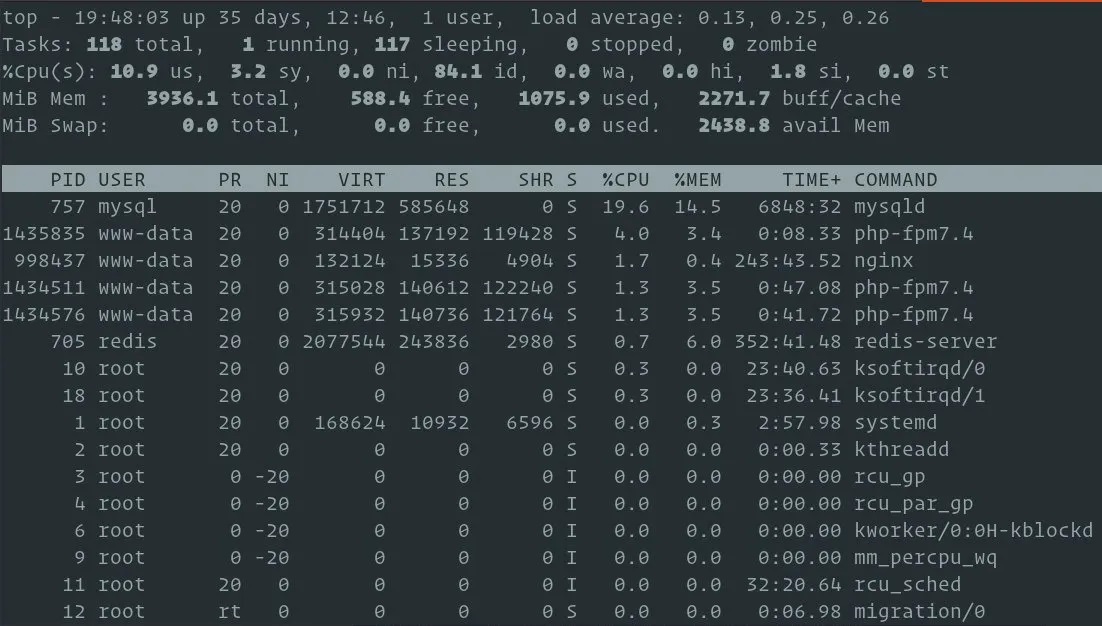
نحوه بررسی میزان رم استفاده شده در لینوکس
نحوه بررسی میزان رم استفاده شده در لینوکسهنگام عیب یابی سیستم یا کاهش سرعت برنامه ها، یکی از اولین مواردی که باید بررسی کنید ، میزان استفاده از حافظه سیستم است. در این مقاله نحوه بررسی میزان رم استفاده شده در لینوکس با استفاده از چندین دستور مختلف توضیح داده شده است.فرمان freefreeمتداول ترین دستور برای بررسی میزان استفاده از رم سیستم لینوکس است. اطلاعات مربوط به کل رم ، میزان استفاده شده و میزان آزاد را نشان می دهد.به طور کلی freeبا گزینه -h فراخوانی می شود که به معنی چاپ خروجی در قالب قابل خواندن توسط انسان است:free -h total used free shared buff/cache availableMem: 3936 1087 252 130 2596 2427Swap: 0 0 0معنی هر ستون چیست:total - مقدار کل حافظه قابل استفاده توسط برنامه ها.used - حافظه استفاده شده. اینگونه محاسبه می شود:used = total - free - buffers - cachefree - حافظه آزاد / استفاده نشده.buff / cache - حافظه ترکیبی که توسط بافر هسته و حافظه کش صفحه و اسلب استفاده می شود. در صورت نیاز توسط برنامه ها ، این حافظه در هر زمان قابل بازیابی است.available - تخمینی از حافظه ای که برای شروع برنامه های جدید ، بدون swap در دسترس است.دستور freeاطلاعات حافظه فیزیکی و swap سیستم را چاپ میکند.فرمان toptopیک ابزار خط فرمان است که اطلاعات زمان حال را در مورد فرآیندهای در حال اجرا نمایش می دهد. همچنین خلاصه اطلاعات سیستم ، از جمله استفاده از رم را نشان می دهد.برای فراخوانی این فرمان ، به سادگی تایپ کنید top:topخروجی چیزی شبیه به این خواهد بود:سرصفحه خروجی شامل اطلاعاتی در مورد حافظه فیزیکی و آزاد و استفاده شده از سیستم می باشد.ستون%MEM اطلاعات در مورد میزان استفاده از حافظه فیزیکی موجود برای هر فرآیند در حال اجرا است./proc/meminfoساده ترین روش برای بررسی میزان استفاده از حافظه RAM ، نمایش محتوای پرونده مجازی/proc/meminfoاست. این فایل توسط free، top، psو دیگر دستورات اطلاعات سیستم استفاده شده است.از lessیا catجهت مشاهده مطالب پرونده /proc/meminfo استفاده کنید:cat /proc/meminfoاین پرونده شامل مقدار زیادی از اطلاعات در مورد حافظه سیستم و استفاده از swap است:MemTotal: 4030592 kBMemFree: 401804 kBMemAvailable: 2507504 kB...اطلاعات موجود در پرونده /proc/meminfoرا می توان در اسکریپت های پوسته تجزیه و استفاده کرد.اسکریپت ps_memps_memیک اسکریپت پایتون است که میزان استفاده از حافظه RAM در هر برنامه را گزارش می کند. این برنامه با پایتون 2 و 3 کار می کند و قابل نصب با pipاست:sudo pip3 install ps_memاین اسکریپت به دسترسی ادمین نیاز دارد. برای راه اندازی آن ، sudo ps_mem را تایپ کنید:sudo ps_memخروجی شامل حافظه هر برنامه در حال اجرا به ترتیب صعودی خواهد بود: Private + Shared = RAM usedProgram... 11.9 MiB + 20.2 MiB = 32.1 MiBnginx (4) 8.2 MiB + 42.4 MiB = 50.6 MiBsystemd-journald 55.8 MiB + 307.2 MiB = 363.0 MiBphp-fpm7.4 (6)233.9 MiB + 234.0 MiB = 467.9 MiBredis-server578.2 MiB + 578.6 MiB = 1.1 GiBmysqld--------------------------------- 2.2 GiB=================================این اسکریپت زمانی مفید است که می خواهید بفهمید که کدام برنامه در حال اجرا، بیشتر حافظه سیستم شما را می گیرد.نتیجه گیریما چندین دستور به شما نشان داده ایم كه می توانید از آنها برای بررسی میزان استفاده از حافظه سیستم استفاده كنید.
ادامه مطلب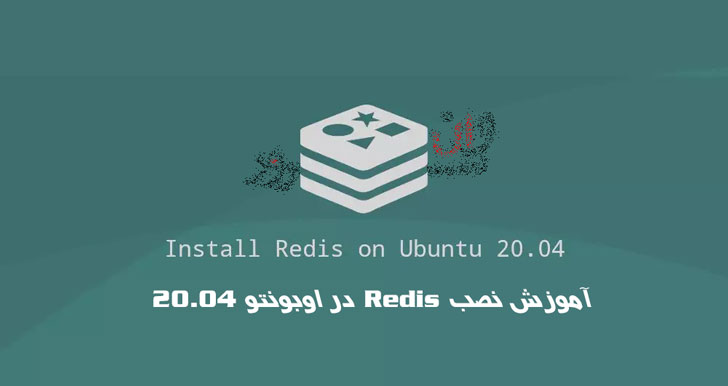
آموزش نصب Redis در اوبونتو 20.04 Ubuntu
آموزش نصب Redis در اوبونتو 20.04 UbuntuRedis یکی از انواع پایگاه داده NoSQL است که در زیر مجموعه Key/Value قرار میگیرد. البته در وب سایت Redis و در برخی از منابع، Redis به عنوان یک سرور ساختار داده ای (data structure server) نامیده می شود. به این ترتیب که تمامی اطلاعات در این پایگاه داده به صورت کلید و مقدار ذخیره می شوند و از ساختارهای مختلف داده مانند Strings ، هش ، لیست ، مجموعه و موارد دیگر پشتیبانی می کند. در این آموزش نصب و کانفیگ Redis در اوبونتو 20.04 Ubuntu توضیح داده شده است.نصب Redis در اوبونتو 20.04 Ubuntuنسخه Redis 5.0.x در مخازن پیش فرض اوبونتو 20.04 گنجانده شده است. برای نصب آن ، دستورات زیر را به عنوان root یا کاربر دارای امتیازات sudo اجرا کنید :sudo apt updatesudo apt install redis-serverپس از اتمام نصب ، سرویس Redis بطور خودکار شروع می شود. برای بررسی وضعیت سرویس ، دستور زیر را وارد کنید:sudo systemctl status redis-serverشما باید چیزی شبیه به این را ببینید:● redis-server.service - Advanced key-value store Loaded: loaded (/lib/systemd/system/redis-server.service; enabled; vendor preset: enabled) Active: active (running) since Sat 2020-06-06 20:03:08 UTC; 10s ago...شما Redis روی سرور Ubuntu 20.04 خود نصب و راه اندازی کرده اید.کانفیگ دسترسی ریموت Redisبه طور پیش فرض ، سرور Redis اتصالات ریموت را نمی پذیرد. شما می توانید فقط از 127.0.0.1(localhost) به دستگاه Redis متصل شوید.اگر از یک راه اندازی سرور منفرد استفاده می کنید ، جایی که مشتری متصل به پایگاه داده نیز در همان میزبان در حال اجرا است ، نباید دسترسی از راه دور را فعال کنید.برای پیکربندی Redis برای پذیرش اتصالات از راه دور ، پرونده پیکربندی Redis را با ویرایشگر متن خود باز کنید:sudo nano /etc/redis/redis.confخطی را که با bind 127.0.0.1 ::1 شروع می شود پیدا کنید و به صورت زیر تغییر دهید:# bind 0.0.0.0 ::1پرونده را ذخیره کنید و سرویس Redis را برای ایجاد تغییرات ری استارت کنید:sudo systemctl restart redis-serverبرای تأیید این که redis در تمام رابط های موجود ، از پورت 6379استفاده می کند از دستور زیر استفاده کنید :ss -an | grep 6379شما باید چیزی مانند زیر را ببینید. 0.0.0.0یعنی تمام آدرس های IPv4 موجود در دستگاه.tcp LISTEN 0 511 0.0.0.0:6379 0.0.0.0:*tcp LISTEN 0 511 [::]:6379 [::]:* در مرحله بعدی ، برای فعال کردن ترافیک از درگاه TCP 6379 ، باید فایروال خود را پیکربندی کنید .به طور معمول می خواهید فقط از یک آدرس خاص IP یا رنج IP به سرور Redis دسترسی داشته باشید. به عنوان مثال ، برای اجازه اتصال فقط از 192.168.121.0/24 ، دستور زیر را اجرا می کنید:sudo ufw allow proto tcp from 192.168.121.0/24 to any port 6379اطمینان حاصل کنید که فایروال شما پیکربندی شده است تا اتصالات را فقط از محدوده IP معتبر بپذیرد.در این مرحله ، شما باید از مکانهای راه دور به Redis درگاه TCP 6379 وصل شوید.برای تأیید صحت تنظیم همه چیز ، می توانید با استفاده از ابزار redis-cl، سرور Redis را از دستگاه راه دور خود پینگ کنید :redis-cli -h <REDIS_IP_ADDRESS> pingدستور باید پاسخی از این قبیل پاسخ دهد PONG:PONGنتیجه گیریما به شما نشان داده ایم که چگونه Redis را در Ubuntu 20.04 نصب کنید. برای کسب اطلاعات بیشتر در مورد نحوه مدیریت نصب Redis خود ، به صفحه اسناد Redis مراجعه کنید.
ادامه مطلب